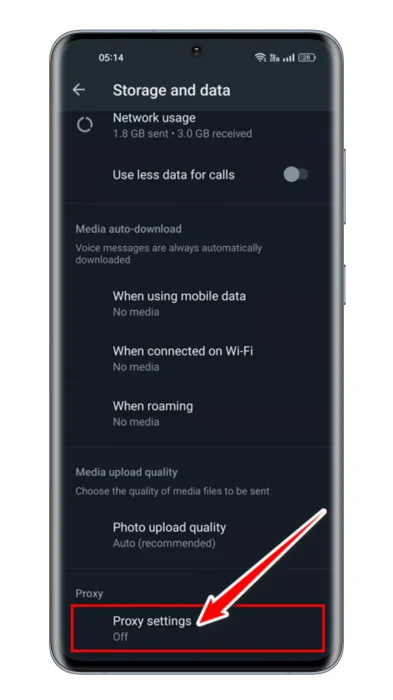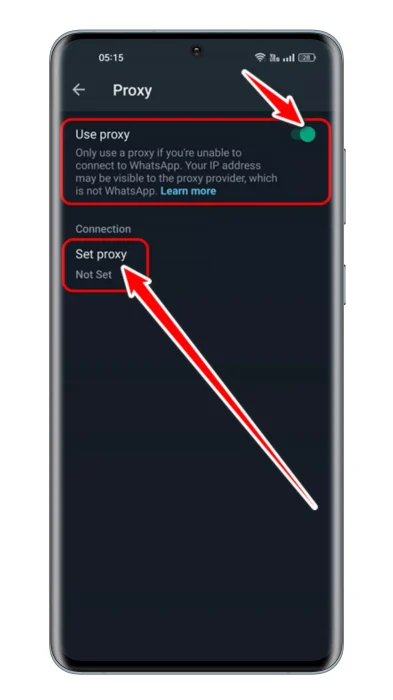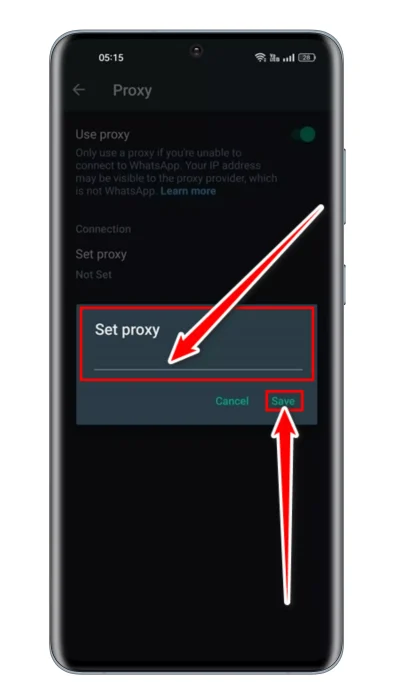నన్ను తెలుసుకోండి WhatsAppలో ప్రాక్సీ సర్వర్ను ఎలా ప్రారంభించాలి మరియు దానిని ఎలా ఉపయోగించాలి.
వాట్సాప్ ద్వారా ఎవరైనా వాట్సాప్ను యాక్సెస్ చేయాలనుకోవడానికి వివిధ కారణాలు ఉండవచ్చు ప్రాక్సీ సర్వర్. అయినప్పటికీ, ప్రాక్సీని ఉపయోగించడానికి అత్యంత ప్రజాదరణ పొందిన కారణాలలో కొన్ని భద్రతను మెరుగుపరచడం, గోప్యతను రక్షించడం, బైపాస్ పరిమితులు/నిషేధాలు మొదలైనవి.
మీరు వాట్సాప్ వినియోగదారు అయితే, అనేక ప్రాంతాలలో యాప్ నిషేధించబడిందని మీకు తెలిసి ఉండవచ్చు. యాప్ నిషేధించబడని చోట కూడా, రాజకీయ కారణాలతో కమ్యూనికేషన్ను నివారించడానికి ప్రభుత్వం ఇన్స్టంట్ మెసేజింగ్ యాప్ను బ్లాక్ చేస్తుంది.
కొన్ని దేశాల్లో, ఇంటర్నెట్ కనెక్షన్ ఇప్పటికీ సమస్యగా ఉంది. మరియు ఇన్స్టంట్ మెసేజింగ్ యాప్ని ఉపయోగించి కమ్యూనికేట్ చేయడానికి యూజర్లకు ఇంటర్నెట్ లేనప్పుడు, వారు చిక్కుకున్నట్లు భావిస్తారు. ఈ పరిస్థితులను తగ్గించడానికి, WhatsApp ఒక ఎంపికను ప్రవేశపెట్టింది “ప్రాక్సీ సర్వర్".
WhatsApp ప్రాక్సీ సర్వర్
WhatsApp వినియోగదారులు తరచుగా అనేక సందర్భాల్లో నిషేధించబడుతున్నందున, యాప్కి కనెక్ట్ చేయడానికి ప్రాక్సీ సర్వర్లను సృష్టించే ఎంపికను యాప్ అందించింది.
మరియు ప్రపంచవ్యాప్తంగా ఉన్న వినియోగదారులు యాప్ను ఉపయోగించకుండా నిషేధించబడినప్పుడు, వాలంటీర్లు మరియు సంస్థలు వాట్సాప్కి మళ్లీ కనెక్ట్ చేయడంలో సహాయపడటానికి ఈ సర్వర్లను సృష్టించవచ్చు.
సర్వర్ మరియు ప్రాక్సీ ద్వారా వాట్సాప్కు కనెక్షన్ని ఏర్పాటు చేసిన తర్వాత, ఇది వినియోగదారులను ఇతరులతో స్వేచ్ఛగా మరియు సురక్షితంగా కమ్యూనికేట్ చేయడానికి అనుమతిస్తుంది.
WhatsAppలో ప్రాక్సీని ఎలా సెటప్ చేయాలి?
మీరు ఒక లక్షణాన్ని ప్రారంభించవచ్చు WhatsApp ప్రాక్సీ మీ స్మార్ట్ఫోన్లో బాహ్య యాప్ లేదా సెటప్ ప్రాక్సీని ఉపయోగించాల్సిన అవసరం లేకుండా. అయితే, WhatsApp యాప్లో ప్రాక్సీని సెటప్ చేసే ఎంపికను అందిస్తుంది.
ఈ ఫీచర్ కొన్ని నెలల క్రితం జాబితా చేయబడింది, అయినప్పటికీ, చాలా మంది వినియోగదారులకు ఇప్పటికీ దాని గురించి తెలియదు, ఎందుకంటే ఇది సెట్టింగ్లలో లోతుగా దాచబడింది.
WhatsApp మార్గదర్శకాల ప్రకారం, వినియోగదారులు పోర్ట్లతో కూడిన సర్వర్ని ఉపయోగించి ప్రాక్సీని సెటప్ చేయవచ్చు 80 أو 443 أو 5222 అందుబాటులో ఉంది మరియు సర్వర్ యొక్క IP చిరునామాను సూచించే డొమైన్ పేరు. మరియు ఏర్పాటు చేసిన తర్వాత WhatsApp ప్రాక్సీ వినియోగదారులు స్వేచ్ఛగా మరియు సురక్షితంగా కమ్యూనికేట్ చేయవచ్చు. క్రింద WhatsApp ప్రాక్సీని ఎనేబుల్ చేయడానికి దశలు.
Androidలో WhatsApp ప్రాక్సీని ఎలా ప్రారంభించాలి?
ఆండ్రాయిడ్లోని వాట్సాప్లో ప్రాక్సీ ఫీచర్ని ఎనేబుల్ చేయడం చాలా సులభం. మీరు WhatsApp యొక్క తాజా వెర్షన్ని ఉపయోగిస్తున్నారని నిర్ధారించుకోవాలి. కాబట్టి, యాప్ని అప్డేట్ చేయండి మరియు ఈ దశలను అనుసరించండి.
- ముందుగా, మీ Android పరికరం యొక్క యాప్ డ్రాయర్ని తెరవండివాట్సాప్ అప్లికేషన్పై క్లిక్ చేయండి దాన్ని తెరవడానికి.
- WhatsApp అప్లికేషన్ తెరిచినప్పుడు, నొక్కండి మూడు పాయింట్లు ఎగువ కుడి మూలలో.
వాట్సాప్ కుడి ఎగువ మూలలో ఉన్న మూడు చుక్కలపై క్లిక్ చేయండి - కనిపించే ఎంపికల జాబితా నుండి, ఎంచుకోండిసెట్టింగులు" చేరుకోవడానికి సెట్టింగులు.
WhatsApp ప్రాక్సీ ఎంపిక సెట్టింగ్లు - సెట్టింగ్లలో, క్రిందికి స్క్రోల్ చేసి, "పై నొక్కండినిల్వ & డేటా" చేరుకోవడానికి నిల్వ మరియు డేటా.
WhatsApp స్క్రోల్ డౌన్ మరియు స్టోరేజ్ & డేటాపై నొక్కండి - ఆపై స్టోరేజ్ & డేటా కింద క్రిందికి స్క్రోల్ చేయండి "ప్రాక్సీ." ఆ తర్వాత, క్లిక్ చేయండిప్రాక్సీ సెట్టింగ్లు" చేరుకోవడానికి ప్రాక్సీ సెట్టింగ్లు.
ప్రాక్సీ సెట్టింగ్లపై WhatsApp క్లిక్ చేయండి - తర్వాత, ప్రాక్సీ స్క్రీన్లో, “ని ప్రారంభించండిప్రాక్సీని ఉపయోగించండిప్రాక్సీని ఉపయోగించడానికి.
WhatsApp ప్రాక్సీ వినియోగాన్ని ప్రారంభించండి - ఆ తర్వాత, ఎంపికపై క్లిక్ చేయండి "ప్రాక్సీని సెట్ చేయండిమరియు ప్రాక్సీ చిరునామాను నమోదు చేయండి.
- పూర్తయిన తర్వాత, "ని నొక్కండిసేవ్" కాపాడడానికి.
WhatsApp సెట్ ప్రాక్సీ
అంతే! ఈ విధంగా మీరు మీ ఆండ్రాయిడ్ స్మార్ట్ఫోన్లో WhatsApp ప్రాక్సీని ప్రారంభించవచ్చు.
ఐఫోన్లో WhatsApp ప్రాక్సీని ఎలా ప్రారంభించాలి?
ఐఫోన్ కోసం WhatsApp కూడా ప్రాక్సీని ఎనేబుల్ చేయడానికి మిమ్మల్ని అనుమతించే ఫీచర్ను కలిగి ఉంది. iPhone పరికరాల్లో WhatsApp ప్రాక్సీని ఎలా ప్రారంభించాలో ఇక్కడ ఉంది.
- ముందుగా, మీ iPhoneలో మీ WhatsApp యాప్ని అప్డేట్ చేయండి.
- అప్డేట్ చేసిన తర్వాత, వెళ్ళండి సెట్టింగులు> నిల్వ మరియు డేటా.
- ఆపై స్టోరేజ్ & డేటా కింద నొక్కండి ప్రాక్సీ.
- ఆ తర్వాత, క్లిక్ చేయండిప్రాక్సీని ఉపయోగించండిప్రాక్సీని ఉపయోగించడానికి.
- ప్రాక్సీ చిరునామాను నమోదు చేసి, "" నొక్కండిసేవ్" కాపాడడానికి.
అంతే! అందువలన, మీరు iPhoneలో ప్రాక్సీ ద్వారా WhatsAppని సులభంగా యాక్సెస్ చేయవచ్చు.
డెస్క్టాప్లో WhatsApp ప్రాక్సీని ఎలా ప్రారంభించాలి?
ప్రారంభించే ప్రాక్సీ ఫీచర్ Android మరియు iOS కోసం WhatsAppలో మాత్రమే అందుబాటులో ఉంది మరియు ప్రస్తుతం WhatsApp వెబ్ వెర్షన్ లేదా డెస్క్టాప్ అప్లికేషన్లో అందుబాటులో లేదు. అయితే, డెస్క్టాప్ యాప్కు WhatsApp ప్రాక్సీని ప్రారంభించే ఎంపికను కంపెనీ సమీప భవిష్యత్తులో జోడించాలని భావిస్తున్నారు.
పని చేయని వాట్సాప్ ప్రాక్సీని ఎలా పరిష్కరించాలి
తప్పు ప్రాక్సీ సెట్టింగ్లు లేదా అప్లికేషన్ సమస్యల కారణంగా WhatsApp ప్రాక్సీ పని చేయకపోవచ్చు. ముందుగా, మీరు ప్రాక్సీ సర్వర్ సక్రియంగా ఉందని మరియు సరిగ్గా కాన్ఫిగర్ చేయబడిందని నిర్ధారించుకోవాలి.
ప్రతిదీ సరిగ్గా ఉంటే మరియు WhatsApp ప్రాక్సీ ఇప్పటికీ పని చేయకపోతే, మీరు సమస్యను పరిష్కరించడానికి ఈ పనులు చేయవచ్చు.
- మీ స్మార్ట్ఫోన్ను రీస్టార్ట్ చేయండి.
- WhatsApp యొక్క కాష్ మరియు డేటా ఫైల్లను క్లియర్ చేయండి.
- WhatsApp అప్లికేషన్ను మళ్లీ ఇన్స్టాల్ చేయండి.
- WhatsApp సర్వర్ని తనిఖీ చేయండి.
WhatsApp ప్రాక్సీని ప్రారంభించడానికి ఇవి కొన్ని సాధారణ దశలు. WhatsAppలో ప్రాక్సీ సెట్టింగ్లను ప్రారంభించడంలో మీకు మరింత సహాయం కావాలంటే, వ్యాఖ్యలలో మాకు తెలియజేయండి.
మీరు దీని గురించి తెలుసుకోవడానికి కూడా ఆసక్తి కలిగి ఉండవచ్చు:
- బహుళ ఫోన్లలో ఒక WhatsApp ఖాతాను ఎలా ఉపయోగించాలి (అధికారిక పద్ధతి)
- వాట్సాప్లో మల్టీ-డివైజ్ ఫీచర్ను ఎలా ఉపయోగించాలి
- Android కోసం ఉత్తమ ఉచిత WhatsApp స్థితి డౌన్లోడ్ యాప్లు
- ఐఫోన్లో బహుళ WhatsApp ఖాతాలను ఎలా అమలు చేయాలి
- WhatsApp చాట్లను పాస్వర్డ్తో లాక్ చేయడం ఎలా
మీరు తెలుసుకోవడానికి ఈ కథనం మీకు ఉపయోగకరంగా ఉంటుందని మేము ఆశిస్తున్నాము WhatsAppలో ప్రాక్సీ సర్వర్ను ఎలా ప్రారంభించాలి మరియు దానిని ఎలా ఉపయోగించాలి. వ్యాఖ్యలలో మీ అభిప్రాయాన్ని మరియు అనుభవాన్ని పంచుకోండి. అలాగే, కథనం మీకు సహాయం చేసి ఉంటే, దాన్ని మీ స్నేహితులతో పంచుకోవాలని నిర్ధారించుకోండి.